- Vaikka HBO GO on loistava suoratoistopalvelu, monet käyttäjät ilmoittivat vaikeuksista käyttää sen sisältöä.
- Jos HBO GO ei ole palvelualueella, VPN: n käyttö on hyvä idea, jos asut ulkomailla.
- Valitettavasti kaikki VPN: t eivät toimi samalla tavalla, minkä vuoksi löydät parhaat vinkit alla.
- Tarkista, että olet online-tilassa, ja varmista, että käyttäjänimesi ja salasanasi ovat oikein.

HBO GO, kuten Netflix ja muu suoratoistoväline, estää VPN-verkkoja pääsemästä sen sisältöön.
Se on ongelmallista niille, jotka käyttävät VPN: itä HBO GO: n katseluun suoratoisto elokuvia ja TV-ohjelmia mistä tahansa.
Kun koet HBO GO -ongelmia VPNKäynnistä tietokone tai VPN-palvelu uudelleen. Jos tämä ei kuitenkaan toimi, kokeile alla lueteltuja ratkaisuja.
5 parasta suosittelemaa VPN: ää
 |
Kahden vuoden suunnitelmiin 59%: n alennus |  Tarkista tarjous! Tarkista tarjous! |
 |
79% alennus + 2 ilmaista kuukautta |
 Tarkista tarjous! Tarkista tarjous! |
 |
85% alennus! Vain 1,99 $ kuukaudessa 15 kuukauden suunnitelmalle |
 Tarkista tarjous! Tarkista tarjous! |
 |
83% Pois (2.21 $ / Kuukausi) + 3 ilmaista kuukautta |
 Tarkista tarjous! Tarkista tarjous! |
 |
76% (2.83$) 2 vuoden suunnitelmassa |
 Tarkista tarjous! Tarkista tarjous! |
Mitä voin tehdä, jos HBO GO ei toimi VPN: ssä?
1. VPN ei muodosta yhteyttä
1.1. Tarkista, että olet verkossa
Tämä on yksi yksinkertaisimmista asioista, joita ei saa huomioida, mutta se vaikuttaa VPN-yhteytesi. Kokeile avata sivusto muodostamatta yhteyttä VPN: n kautta ja tarkista, oletko online-tilassa.
Jos ei, käynnistä reititin uudelleen ja jos Internet ei vieläkään toimi, ota yhteyttä Internet-palveluntarjoajaasi.
Voit myös tarkistaa VPN-palveluntarjoajan verkkosivuston varmistaaksesi, että palvelin ei ole alhaalla, koska joskus VPN: t menevät pois huollosta.
1.2. Varmista, että käyttäjänimesi ja salasanasi ovat oikein
Monissa tapauksissa sisäänkirjautumistiedot ovat estäneet käyttäjiä muodostamasta yhteyttä VPN-verkkoonsa, joten he eivät voi katsella HBO GO: ta. Joskus heidän tilinsä on vanhentunut, joten he eivät voi muodostaa yhteyttä.
Tarkista aina, näppäilitkö oikean käyttäjänimen ja salasanan, tai yritä nollata ja muodostaa yhteys uudelleen.
1.3. Vaihda portteja
Jotkut Internet-palveluntarjoajat ja verkot estävät tietyissä porteissa liikenteen, joka voi estää pääsyn VPN-yhteyspyyntösi, joten tarkista VPN-asiakirjat, jos ne edellyttävät yhteyksiä tietyissä porteissa.
1.4. Yritä muodostaa yhteys toiseen verkkoon
Jos ongelma liittyy VPN: ään, yritä liittyä toiseen verkkoon nähdäksesi, auttaako se. Jos voit muodostaa yhteyden toiseen verkkoon, ongelma on oma verkko, joten tarkista Wi-Fi- ja Internet-asetukset nähdäksesi mikä estää yhteyttä tai kirjautua sisään.
Jos haluat vain selata tai käyttää HBO GO: ta nimettömästi ilman maantieteellisiä rajoituksia tai sensuuria, VPN, joka ei yhdistä sinua, on niin tuskaa. Mutta voit kokeilla yllä olevia pikakorjauksia.
2. Vaihda VPN
Etsi VPN, joka korvaa IP-osoitteet heti, kun HBO GO lisää ne mustalle listalle.
Jonkin ajan kuluttua IP-osoitteen kieltämisestä ja VPN-palveluntarjoajan muuttamisesta voi kulua muutama päivä tai useita viikkoja.
Irrota tässä tapauksessa yhteys ja muodosta yhteys uudelleen ja yritä, kunnes löydät toimivan IP-osoitteen ja palvelimet.
Hyvät VPN-palveluntarjoajat, kuten alla olevat, toimivat parhaiten HBO GO: n kanssa, ja se on paras ratkaisu yksityisyyteen. Alla suositeltu VPN on yhdysvaltalainen VPN-tarjoaja, jonka omistaa Kape Technologies.
He ovat olleet markkinoilla vuodesta 2010 ja ovat onnistuneet pitämään erittäin hyvän maineen käyttäjien yksityisyyden suojaamiseksi ja vahvalla suorituskyvyllä.
Jos sinulla on yli 6400 palvelinta yli 90 maassa, voit nauttia HBO GO -sisällön suoratoistosta riippumatta siitä, onko palvelut estetty vai ei.
Sen eston suoratoisto-ominaisuuden avulla voit käyttää monia suosittuja suoratoistopalveluja testaamatta palvelimia manuaalisesti.
Ominaisuuksiin kuuluu IP: n piilottaminen, IP-jakaminen lisäsuojauskerroksena ja Vuotosuojaus IPv6-vuotoja, DNS- ja porttisiirtovuotoja vastaan.
Kun yhteys palvelimeen on muodostettu, VPN lähettää palautetta verkkosivustosta, johon olet yhteydessä ja jota haluat katsella, palvelimen nykyisestä sijainnista ja suojauksen tilasta.
Tässä on tärkeimmät ominaisuudet tälle VPN: lle:
- Suuri yli 35 000 palvelimen verkko
- OpenVPN ja uusin WireGuard-tuki kaikilla palvelimilla
- Ei lokeja -käytäntö
- Jaettu tunnelointi -vaihtoehto sallii vain tiettyjen verkkosivustojen tai sovellusten pääsyn verkon kautta
- Vahvat salausprotokollat parantavat turvallisuutta

Yksityinen Internet-yhteys
Hanki tämä VPN HBO GO -yhteyttä varten mistä tahansa. Hyödynnä tätä rajoitetun ajan sopimusta ja asenna se nyt.
3. VPN katkaisee yhteyden
Mikään ei voi olla ärsyttävämpää kuin se, ettei pysty muodostamaan yhteyttä VPN-verkkoon tai jopa muodostamaan yhteyttä, ja sitten se putoaa uudestaan ja uudestaan. Voit ratkaista tämän seuraavasti:
3.1. Poista palomuuri käytöstä väliaikaisesti
Palomuurit ovat tärkeitä turvatoimenpiteinä, mutta ne voivat myös aiheuttaa joitain ongelmia esimerkiksi VPN-verkkojen kanssa hidastaa yhteyttä ja äärimmäisissä tapauksissa erittäin hitailla nopeuksilla VPN-yhteys voi vain sulkeutua alas.
Palomuurit skannaavat saapuvia ja lähteviä tietoja verkon sisällä, joten jos se löytää jotain, jonka ei pitäisi olla siellä, se estää sen lähettämisen.
Muut palomuurit eivät vain pysty seuraamaan VPN-liikennettä, joten ne haittaavat yhteyttä.
3.2. Muodosta yhteys läheiseen palvelimeen
Jos VPN-palvelimesi eivät toimi tavalliseen tapaan, saatat katkaista yhteyden ajoittain, joten yritä muodostaa yhteys läheiseen palvelimeen ja tarkista, auttaako se yhteyttä.
3.3. Vaihda protokollia
Tietyt VPN-protokollat eivät välttämättä pysty pitämään vahvaa yhteyttä. Jos käytössäsi on OpenVPN, yritä muodostaa yhteys L2TP / IPSec-yhteyden kautta. Jos kuitenkin käytät L2TP: tä, kokeile sen sijaan käyttää OpenVPN-protokollaa.
PPTP on myös vaihtoehto, mutta se ei ole yhtä ihanteellinen kuin kaksi muuta. OpenVPN on turvallisin kolmesta protokollasta. Siirtyminen UDP: stä TCP: hen (tai päinvastoin) voi myös auttaa.
3.4. Yhdistä Ethernet-yhteyden kautta
Joskus reititin voi aiheuttaa yhteysongelmia VPN: n kanssa. Kokeile liittää tämä suoraan kaapeliliittimeen Ethernet-kaapelilla.
Ongelma on kaksois-NAT: ssa, joka voi tapahtua, jos sinulla on yksi reititin toisen takana tai jos sinulla on eri reitittimet eri laitteille tai reititin, joka on kytketty Internet-palveluntarjoajan tarjoamaan reitittimeen.
Ota tällöin silta-tila käyttöön, jotta useat reitittimet toimivat yhdessä, mutta tarkista reitittimen ohjeista ohjeet tästä.
4. Vaihda DNS-palvelimet
- paina Windows-näppäin + Xja valitse Verkkoyhteydet vaihtoehto.

- Etsi yhteys, napsauta sitä hiiren kakkospainikkeella ja valitse Ominaisuudet valikosta.
- Valitse Internet-protokollaversio 4 (TCP / IPv4)ja napsauta Ominaisuudet -painiketta.
- Valitse Käytä seuraavaa DNS: ääpalvelimen osoitteet vaihtoehto.
- Tulla sisään 8.8.8.8 kuten Ensisijainen DNS-palvelinja 8.8.4.4 kuten Vaihtoehtoinen DNS-palvelin.
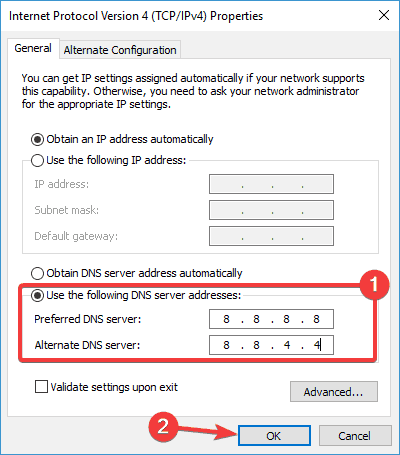
- Kun olet valmis, napsauta OK tallentaa muutokset.
Tämä voi auttaa sinua pitämään yhteyttä, mutta useimmilla VPN-palveluilla on omat DNS-palvelunsa yksityisyyden lisäämiseksi, mikä voi joskus haitata yhteyttä.
Joillakin VPN: llä on eri vaiheet DNS-palvelimien vaihtamiseksi, jolloin voidaan käyttää vain VPN DNS-palvelimia yhteyden ollessa kytkettynä, joten sinun on poistettava tämä vaihtoehto käytöstä.
Tämä voi johtaa DNS-vuotoihin, mutta haluat ehkä käyttää sitä, jos yhteys katkeaa jatkuvasti.
Puhuessamme DNS-ongelmista, tutustu meidän kattava opas enemmän hyödyllisiä vinkkejä vianmääritykseen ja ongelmien korjaamiseen, aivan kuten ammattilainen.
5. VPN kaatuu
5.1. Hanki uusin ohjelmistoversio
VPN-palveluntarjoajat yrittävät jatkuvasti varmistaa, että ohjelmistot ovat mahdollisimman vakaita ja tehokkaita, joten he tekevät ikuisesti yhteistyötä kehittäjien kanssa tämän mahdollistamiseksi.
Jos sinulla ei ole nykyistä tai viimeisintä VPN-päivitystäsi, se voi aiheuttaa epävakautta tai HBO GO VPN -virheen.
Salli automaattiset päivitykset VPN: äänsi ja tarkista VPN-asiakkaaltasi, jos tällaiset asetukset ovat mahdollisia, ja jatka sitten päivitysten tarkistamista säännöllisesti.
5.2. Sulje muut sovellukset
Jos tietokoneellasi on auki monia muita sovelluksia, ne voivat aiheuttaa ongelmia VPN-asiakkaasi kanssa, varsinkin vanhojen tietokoneiden tai kannettavien tietokoneiden kanssa, joten sulje tarvitsemasi tai käyttämättömät ja yritä sitten muodostaa yhteys uudelleen.
5.3. Asenna VPN-asiakas uudelleen
- Oikealla painikkeella Alkaa, ja valitse Ohjelmat ja ominaisuudet.
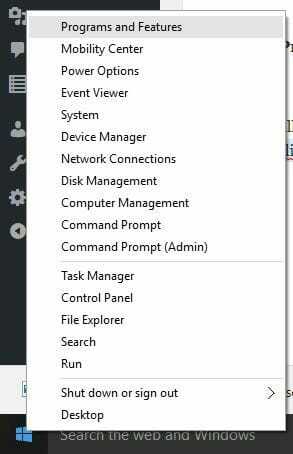
- Löytää sinun VPN ohjelmaluettelosta ja valitse Poista asennus.
- vuonna Ohjattu asennustoiminto, klikkaus Saat ilmoituksen onnistuneen asennuksen poiston jälkeen, napsauta sitten kiinni poistu ohjatusta toiminnosta.
- Jos sinun VPN on edelleen luettelossa käytettävissä poistamisen jälkeen, napsauta hiiren kakkospainikkeella Alkaa, ja valitse Juosta.
- Tyyppi ncpa.cplja paina Tulla sisään avata Verkkoyhteydet ikkuna.
- Napsauta hiiren kakkospainikkeella WAN-miniporttia, joka on merkitty VPN: lläsi, ja valitse Poistaa.
- Klikkaus alkaaja valitse asetukset.

- Valitse Verkko ja Internetja valitse VPN.
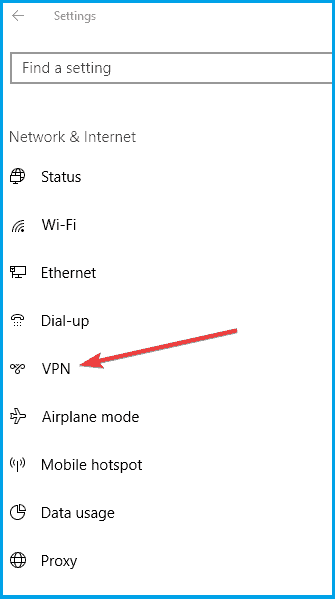
- Jos näet VPN: nsi saatavana, poista se.
Jos mikään ei auta lainkaan, poista ja asenna VPN-asiakas uudelleen noudattamalla yllä olevia ohjeita.
6. Muita huomioitavia näkökohtia
6.1. Päivämäärä- ja aika-asetukset
Joskus huomaat, että HBO GO VPN ei toimi, koska järjestelmän päivämäärä- ja aika-asetukset ovat väärä, joten tarkista oikeat asetukset ja käytä niitä, yritä sitten muodostaa yhteys HBO GO -laitteeseen VPN uudelleen.
6.2. IP-osoite
Jos VPN ei toimi HBO GO: n kanssa, tarkista IP-osoitteesi, kuten kaupunki tai alue (maa) sen sijainnin vieressä, jonka valitsit, kun muodostit yhteyden VPN: ään.
Jos se näyttää lähelläsi olevan sijainnin, se tarkoittaa, että et ole yhteydessä VPN-palvelimeesi liitettyyn palvelimen sijaintiin, joten yritä muodostaa yhteys uudelleen.
6.3. Suorita Windows Update
Voit myös korjata HBO GO VPN ei toimi -ongelman päivittämällä käyttöjärjestelmäsi uusimpaan versioon, joka on turn parantaa järjestelmän vakautta ja ratkaisee muut ongelmat, mukaan lukien mahdolliset VPN-ongelmat poikki.
VPN, kuten mikä tahansa muu ohjelmisto, todennäköisesti kaatuu, joten jos näin tapahtuu, mikä on melko harvinaista, ei ole mitään syytä aiheuttaa paljon huolta tai huolta.
Jatkuvat VPN-kaatumiset voivat kuitenkin häiritä HBO GO -suoratoisto- ja selauskokemustasi, joten voit yrittää korjata yllä olevat toimet.
Kerro meille, jos jokin näistä ratkaisuista auttoi korjaamaan HBO GO VPN ei toimi -ongelman jättämällä kommentin alla olevaan osioon.
Usein Kysytyt Kysymykset
Kyllä, HBO GO on saatavana vain Yhdysvalloissa ja muissa maissa paikallisen TV-palveluntarjoajan kautta. Sinun on oltava samassa maassa, josta tili luotiin ja liitetty palveluntarjoajaan.
Jos alkuperäinen tili on Yhdysvalloissa ja olet tällä hetkellä Yhdysvaltojen ulkopuolella, sinun on käytettävä VPN: tä yhteyden muodostamiseksi yhdysvaltalaiseen palvelimeen ja sitten katsottava HBO GO.
Valitettavasti HBO-tilisi on sidottu paikalliseen TV-palveluntarjoajaasi, joka ei toimi toisessa maassa, ellet käytä a VPN HBO GO: lle.


